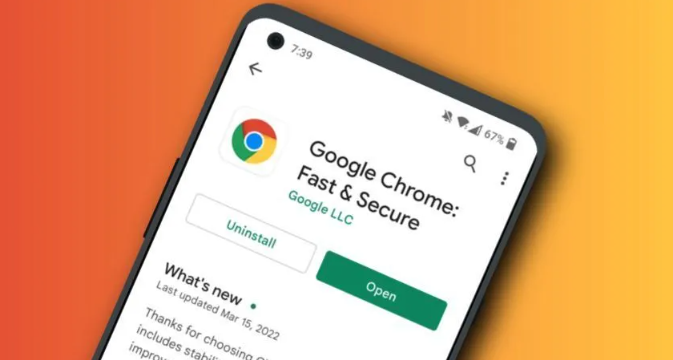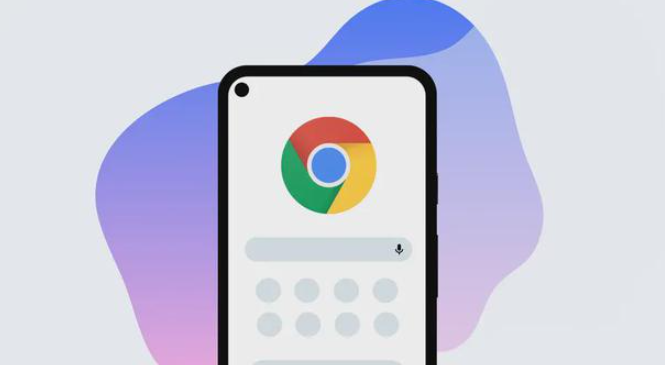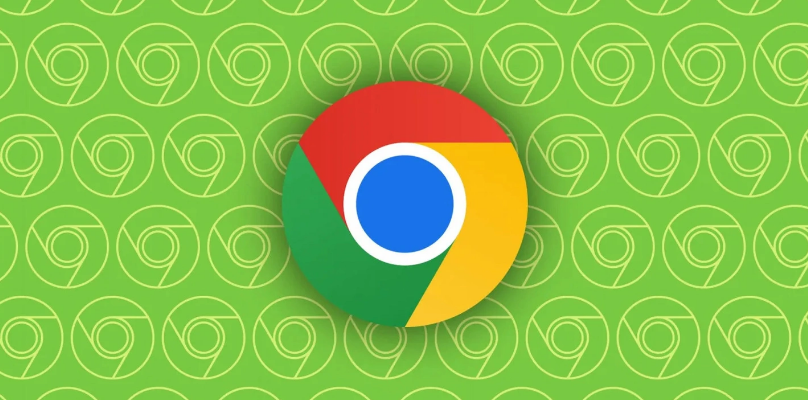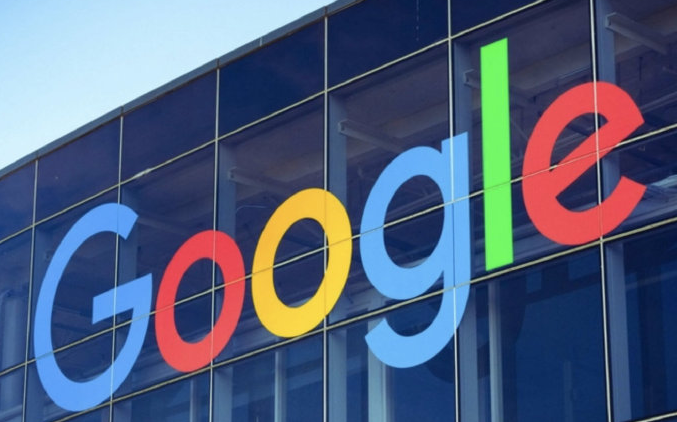详情介绍
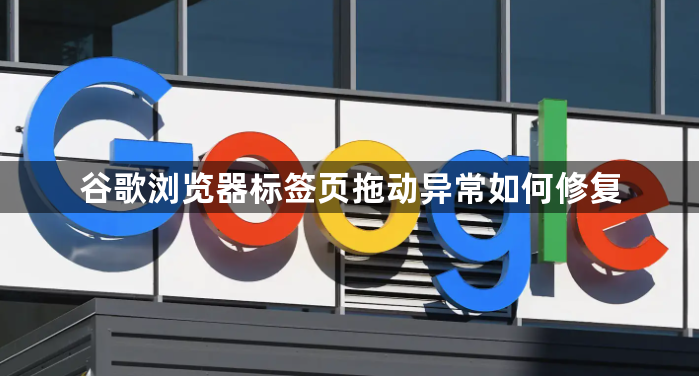
检查浏览器设置与基础功能
1. 启用标签页拖动权限:点击右上角三点菜单→“设置”→“外观”,确保“允许通过拖放重新排列标签页”和“显示标签页预览”已开启。若选项缺失,可尝试恢复默认设置或更新浏览器。
2. 清除缓存与Cookie:按`Ctrl+Shift+Del`(Windows/Linux)或`Cmd+Shift+Del`(Mac),选择“所有时间”范围,勾选“Cookie及其他网站数据”和“缓存的图片和文件”,点击“清除数据”。此操作可解决因临时文件冲突导致的拖动失效问题。
排查扩展程序冲突
1. 禁用扩展逐一测试:进入“设置”→“扩展程序”(或直接访问`chrome://extensions/`),关闭所有扩展后尝试拖动标签页。若恢复正常,逐个启用扩展以定位冲突源。
2. 卸载问题扩展:若确认某扩展导致异常,点击该扩展右下角的“删除”按钮彻底移除,避免残留文件影响后续使用。
系统与浏览器更新验证
1. 检查系统更新:在Windows设置中进入“更新和安全”,点击“检查更新”并安装所有补丁,修复可能影响鼠标操作的系统级问题。
2. 更新Chrome版本:进入“设置”→“关于Chrome”,自动检测并安装最新版本,重启浏览器以确保更新生效。旧版本可能存在已修复的兼容性Bug。
硬件与驱动问题排除
1. 更换鼠标或接口:外接鼠标需测试不同USB接口,排除接口损坏或供电不足问题。触控板用户需清洁表面,确保无污渍干扰灵敏度。
2. 检查驱动程序:右键点击“此电脑”→“管理”→“设备管理器”,展开“鼠标和其他指针设备”,右键点击当前设备选择“更新驱动程序”,重启后重试拖动操作。